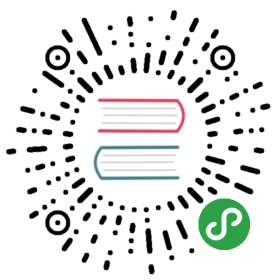一个简单的表单处理示例
继续本书一直进行的关于书籍、作者、出版社的例子,我们现在来创建一个简单的view函数以便让用户可以通过书名从数据库中查找书籍。
通常,表单开发分为两个部分: 前端HTML页面用户接口和后台view函数对所提交数据的处理过程。 第一部分很简单;现在我们来建立个view来显示一个搜索表单:
from django.shortcuts import render_to_responsedef search_form(request):return render_to_response('search_form.html')
在第三章已经学过,这个view函数可以放到Python的搜索路径的任何位置。 为了便于讨论,咱们将它放在 books/views.py 里。
这个 search_form.html 模板,可能看起来是这样的:
<html><head><title>Search</title></head><body><form action="/search/" method="get"><input type="text" name="q"><input type="submit" value="Search"></form></body></html>
而 urls.py 中的 URLpattern 可能是这样的:
from mysite.books import viewsurlpatterns = patterns('',# ...(r'^search-form/$', views.search_form),# ...)
(注意,我们直接将views模块import进来了,而不是用类似 from mysite.views import search_form 这样的语句,因为前者看起来更简洁。 我们将在第8章讲述更多的关于import的用法。)
现在,如果你运行 runserver 命令,然后访问http://127.0.0.1:8000/search-form/,你会看到搜索界面。 非常简单。
不过,当你通过这个form提交数据时,你会得到一个Django 404错误。 这个Form指向的URL /search/ 还没有被实现。 让我们添加第二个视图函数并设置URL:
# urls.pyurlpatterns = patterns('',# ...(r'^search-form/$', views.search_form),(r'^search/$', views.search),# ...)# views.pydef search(request):if 'q' in request.GET:message = 'You searched for: %r' % request.GET['q']else:message = 'You submitted an empty form.'return HttpResponse(message)
暂时先只显示用户搜索的字词,以确定搜索数据被正确地提交给了Django,这样你就会知道搜索数据是如何在这个系统中传递的。 简而言之:
在HTML里我们定义了一个变量q。当提交表单时,变量q的值通过GET(method=”get”)附加在URL /search/上。
处理/search/(search())的视图通过request.GET来获取q的值。
需要注意的是在这里明确地判断q是否包含在request.GET中。就像上面request.META小节里面提到,对于用户提交过来的数据,甚至是正确的数据,都需要进行过滤。 在这里若没有进行检测,那么用户提交一个空的表单将引发KeyError异常:
# BAD!def bad_search(request):# The following line will raise KeyError if 'q' hasn't# been submitted!message = 'You searched for: %r' % request.GET['q']return HttpResponse(message)
查询字符串参数
因为使用GET方法的数据是通过查询字符串的方式传递的(例如/search/?q=django),所以我们可以使用requet.GET来获取这些数据。 第三章介绍Django的URLconf系统时我们比较了Django的简洁的URL与PHP/Java传统的URL,我们提到将在第七章讲述如何使用传统的URL。通过刚才的介绍,我们知道在视图里可以使用request.GET来获取传统URL里的查询字符串(例如hours=3)。
获取使用POST方法的数据与GET的相似,只是使用request.POST代替了request.GET。那么,POST与GET之间有什么不同?当我们提交表单仅仅需要获取数据时就可以用GET; 而当我们提交表单时需要更改服务器数据的状态,或者说发送e-mail,或者其他不仅仅是获取并显示数据的时候就使用POST。 在这个搜索书籍的例子里,我们使用GET,因为这个查询不会更改服务器数据的状态。 (如果你有兴趣了解更多关于GET和POST的知识,可以参见http://www.w3.org/2001/tag/doc/whenToUseGet.html。)
既然已经确认用户所提交的数据是有效的,那么接下来就可以从数据库中查询这个有效的数据(同样,在views.py里操作):
from django.http import HttpResponsefrom django.shortcuts import render_to_responsefrom mysite.books.models import Bookdef search(request):if 'q' in request.GET and request.GET['q']:q = request.GET['q']books = Book.objects.filter(title__icontains=q)return render_to_response('search_results.html',{'books': books, 'query': q})else:return HttpResponse('Please submit a search term.')
让我们来分析一下上面的代码:
除了检查q是否存在于request.GET之外,我们还检查来reuqest.GET[‘q’]的值是否为空。我们使用Book.objects.filter(title__icontains=q)获取数据库中标题包含q的书籍。 icontains是一个查询关键字(参看第五章和附录B)。这个语句可以理解为获取标题里包含q的书籍,不区分大小写。这是实现书籍查询的一个很简单的方法。 我们不推荐在一个包含大量产品的数据库中使用icontains查询,因为那会很慢。 (在真实的案例中,我们可以使用以某种分类的自定义查询系统。 在网上搜索“开源 全文搜索”看看是否有好的方法)最后,我们给模板传递来books,一个包含Book对象的列表。 查询结果的显示模板search_results.html如下所示:
<p>You searched for: <strong>{{ query }}</strong></p>{% if books %}<p>Found {{ books|length }} book{{ books|pluralize }}.</p><ul>{% for book in books %}<li>{{ book.title }}</li>{% endfor %}</ul>{% else %}<p>No books matched your search criteria.</p>{% endif %}
注意这里pluralize的使用,这个过滤器在适当的时候会输出s(例如找到多本书籍)。